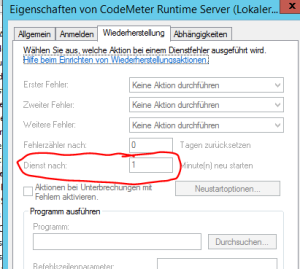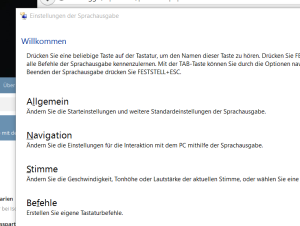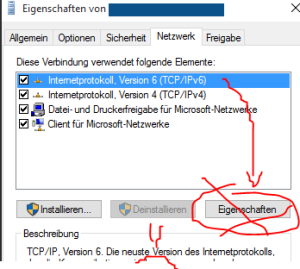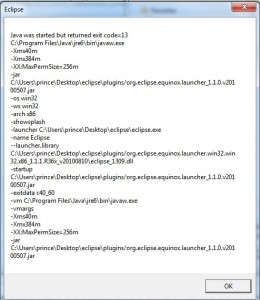Ab und zu gibt es das Problem, dass unter Windows 7/Vista unter bestimmten Voraussetzungen plötzlich sämtlichen Schreibzugriff auf Festplatten blockiert sind. Meistens betrifft das externe Festplatten und USB Sticks aber auch manchmal neue interne Festplatten bzw neu angelegte Partitionen.
Schreibschutz entfernen geht nicht, da man über keine „ausreichenden Rechte verfügt“ (auch als Administrator nicht) und Rechte/Besitzer neu setzen geht nicht, da die Platte schreibgeschützt ist.
Lösung
Diskpart (als Administrator) ausführen, Datenträger auflisten:
DISKPART> list disk Datenträger ### Status Größe Frei Dyn GPT --------------- ------------- ------- ------- --- --- Datenträger 0 Online 949 GB 1024 KB Datenträger 1 Online 861 GB 1024 KB DISKPART>
Entsprechenden Datenträger auswählen:
DISKPART> select disk <Datenträgernummer> Beispiel: select disk 8
NTFS Schreibschutz entfernen:
DISKPART> attributes disk clear readonly
Mit ‚exit‘ Schliessen, fertig.